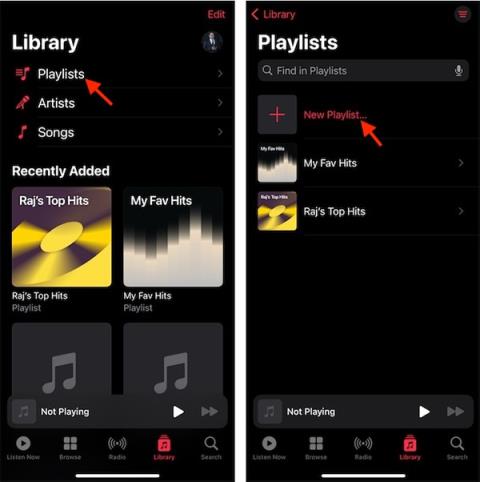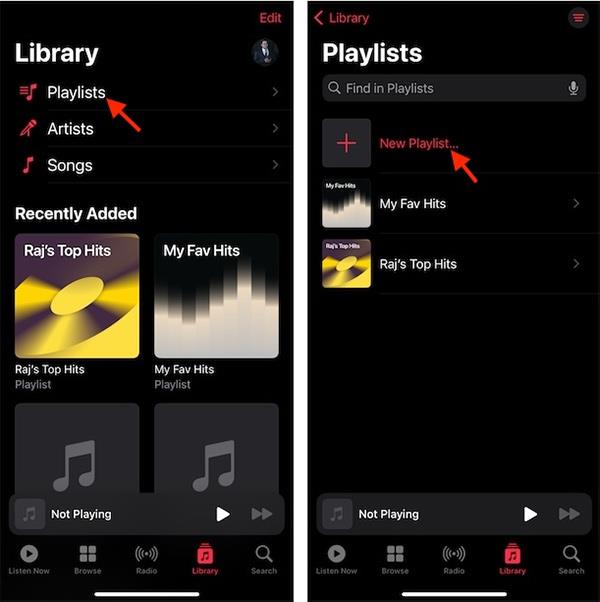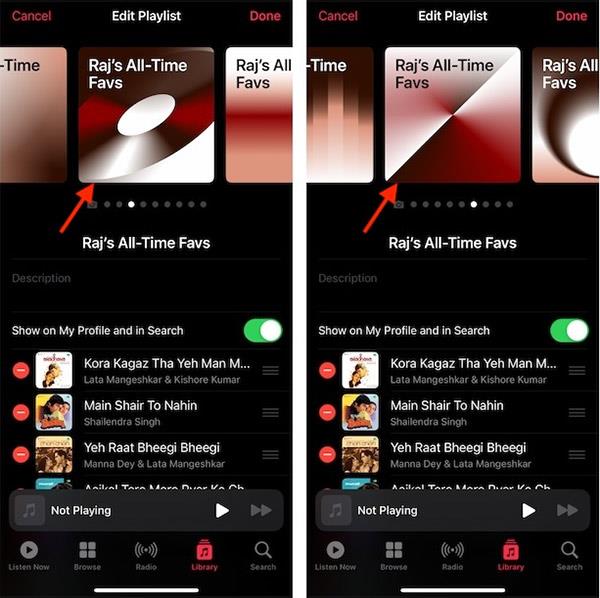Prethodno, kada ste kreirali Apple Music popis za reprodukciju, naslovna fotografija popisa za reprodukciju bila je kreirana od naslovnih fotografija pjesama na popisu za reprodukciju. Međutim, od iOS-a 17.1, korisnicima se pružaju naslovne fotografije Apple Music popisa za reprodukciju s umjetničkim naslovnim fotografijama u mnogo različitih stilova i tema, na temelju pjesama na tom popisu za reprodukciju. Članak u nastavku će vas voditi kroz dodavanje omota na vašu Apple Music listu za reprodukciju.
Upute za dodavanje omota na Apple Music popise za reprodukciju
Korak 1:
Prvo pristupamo aplikaciji Apple Music, a zatim kliknemo odjeljak Library u nastavku. Zatim kliknemo na stavku Playlist . Zatim odaberete New Playlist za stvaranje novog popisa za reprodukciju u aplikaciji.
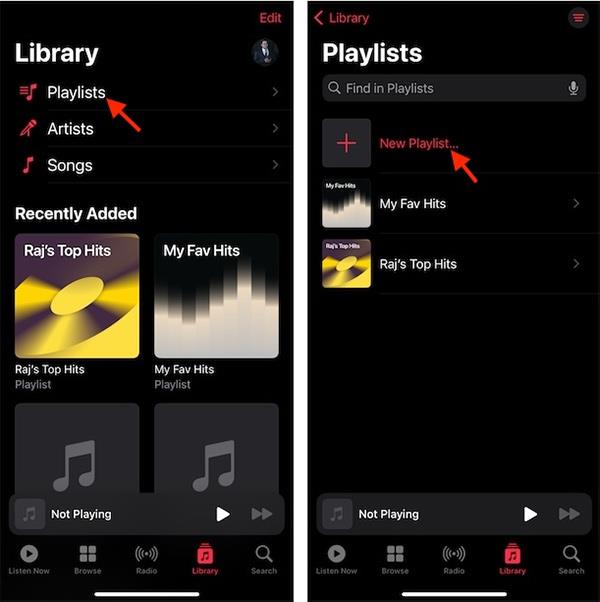
Korak 2:
Zatim korisnici nastavljaju s dodavanjem pjesama na ovaj popis za reprodukciju kao i obično. Sada kliknemo Stvori za nastavak stvaranja popisa za reprodukciju kao i obično. Zatim kliknite popis za reprodukciju, odaberite ikonu s 3 točke i kliknite Uredi za uređivanje.

Korak 3:
Prikazuje opcije za ilustracije koje možete odabrati kao naslovnicu za popis pjesama na Apple Musicu . Prijeđite prstom udesno ili ulijevo kako biste odabrali naslovnicu koju želite koristiti za popis za reprodukciju. Na kraju kliknemo Gotovo kako bismo spremili promjene na popis za reprodukciju.
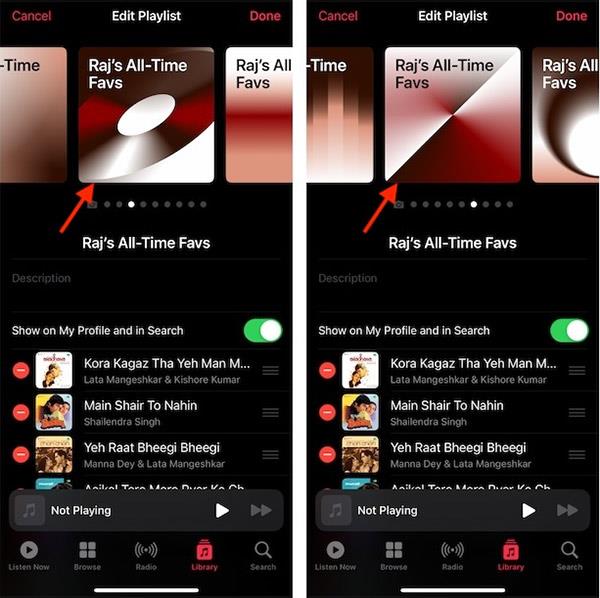
Naslovnice za popise za reprodukciju Apple Musica imat će mnogo različitih tema ovisno o pjesmama na popisu. A ova naslovna fotografija nije ista između albuma.